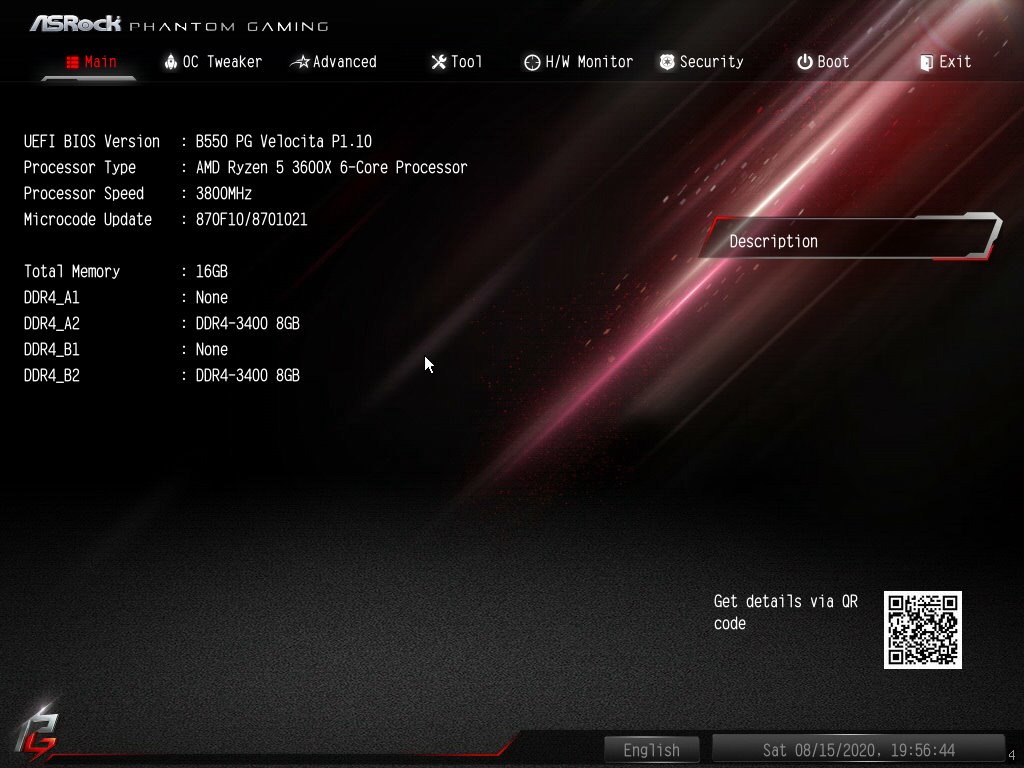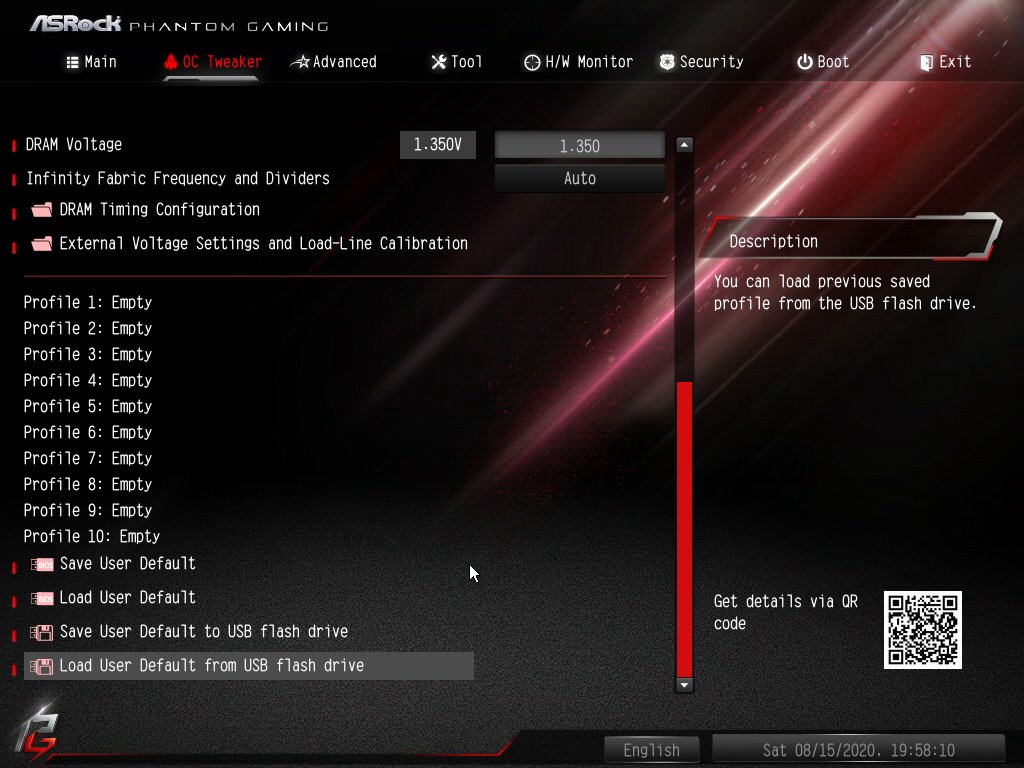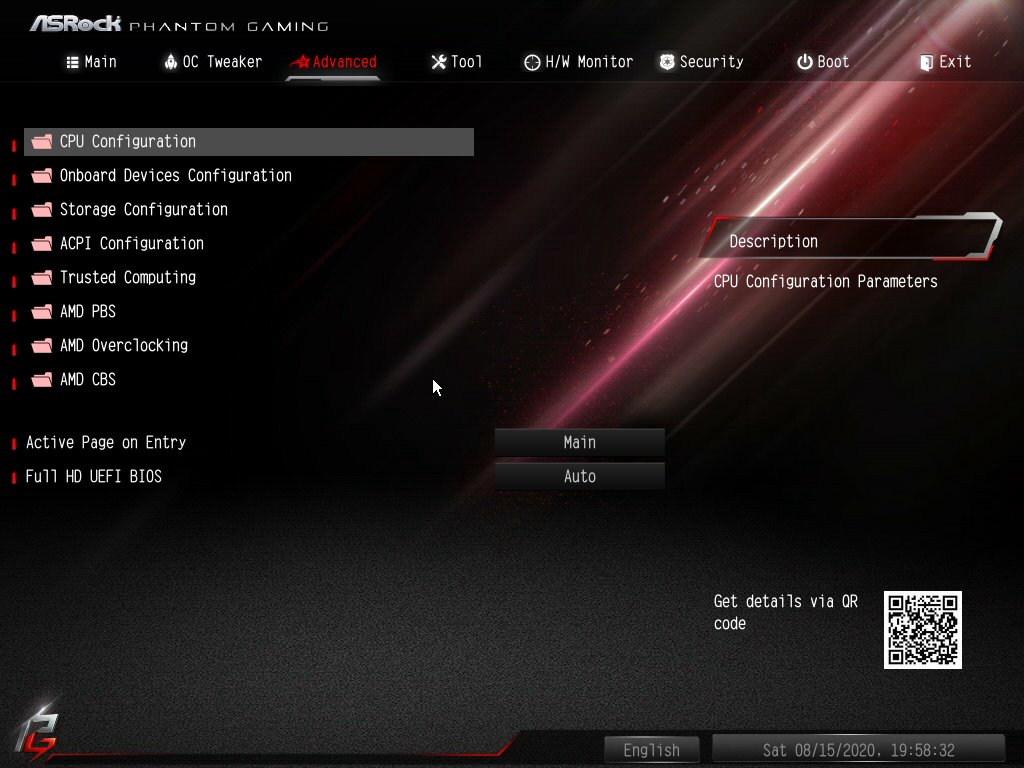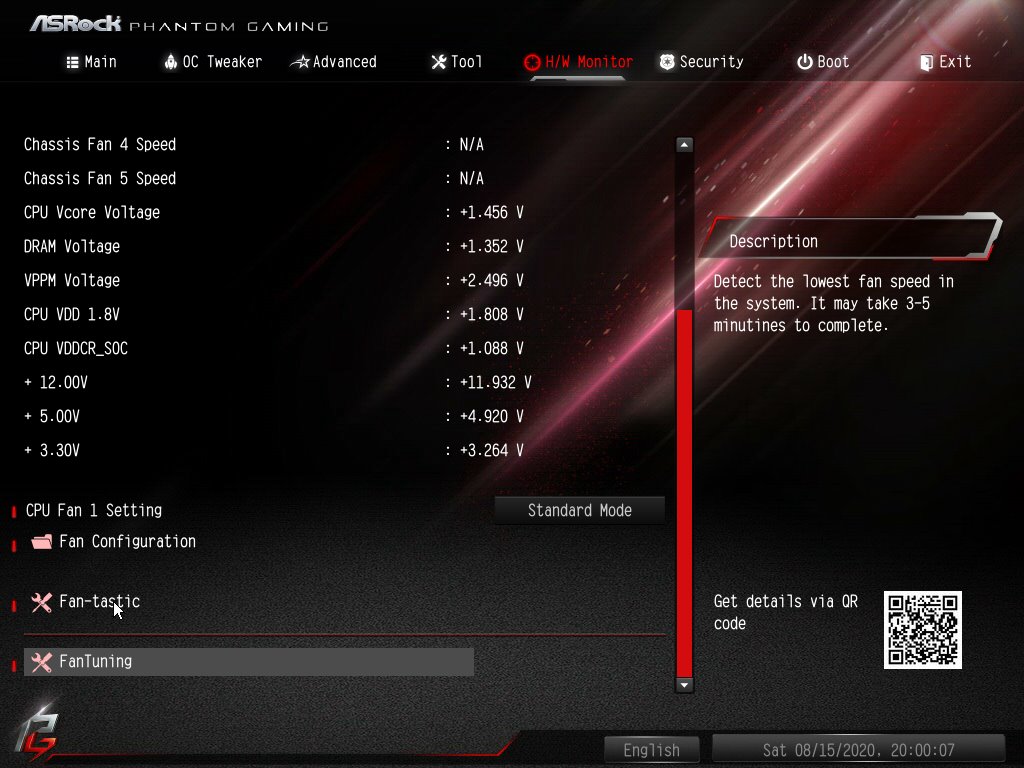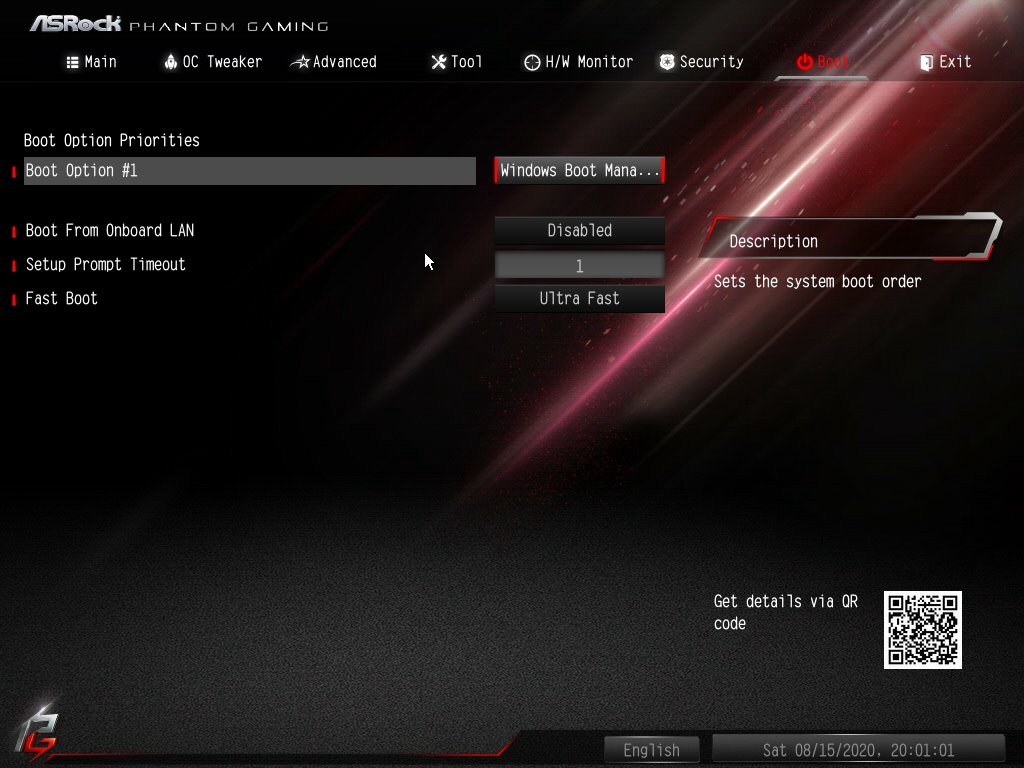Test: ASRock B550 Phantom Gaming Velocita
Bundkort, AMD d. 18. september. 2020, skrevet af Renissen2 0 Kommentarer. Vist: 7216 gange.
BIOS
Vi lægger ud i Main, som blot giver en masse info om CPU, RAM og BIOS version.
Så er vi hoppet over i næste felt på menulinjen som er OC Tweaker og det er her man rigtigt kan ændre på CPUens gangefaktor og vcore spændinger. Her kan man også overclocke RAMen ved, som jeg har gjort her, at vælge en XMP profil. Så kører RAMen automatisk 3400 MHz.
Længere nede sættes bl.a. RAM spændingen og hernede kan man gemme sine indstillinger i op til 10 bruger profiler, så man nemt kan indlæse et tidligere OC.
I Advanced kan man justere på mange ting der vedrører enheder på selve bundkortet og det er også her man kan lege med AMD's overclocknings system.
Længere nede finder man stedet hvor man kan opdatere BIOS via USB. Der er også et sted hvor man kan slette en SSD sikkert hvis man f.eks. skal have den solgt.
Så nåede vi frem til menupunkt 5 som er overvågningen af systemets temperaturer og spændinger. Længere nede i H/W Monitor kan man bestemme om hvilken mode nogle af blæserne kører i f.eks. ren spænding eller PWM og ved hvilken hastighed. Det er også muligt helt at vælge overvågning fra på den enkelte blæser.
I punktet Security kan man opsætte sikkerhed på BIOS'en ved at specificere diverse passwords.
I syvende punkt som er Boot, opsætter man bl.a. sin Boot rækkefølge. Nu er der som sagt kun en SSD i denne maskine, så det giver sig selv hvad der Bootes på. Længere nede kan man vælge , om man vil boote fra netværket og om Fast Boot skal slås til fra.
Sidste punkt på menulinjen er Exit og her kan man gemme og genstarte, lade være med at gemme og gå ud, se bort fra ændringer eller loade default indstillinger. Man kan også her selv vælge hvilket drev man vil override og boote på.
På næste side er vi nået til selve testen.
Anmeld
Information